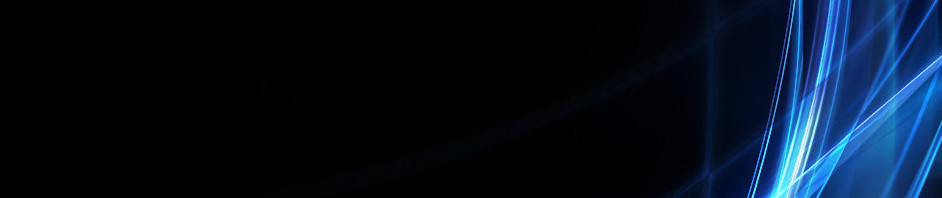Cara Menbuat Kuis Online di Kahoot
06 November 2022 13:55:27
Dibaca : 89
Untuk langkah-langkah atau tata cara pembuatan kuis online di website kahoot yaitu :
- Login ke Chrome, kemudiaan Search "Kahoot". setelah itu klik yang fitur yang ada didalam kotak.
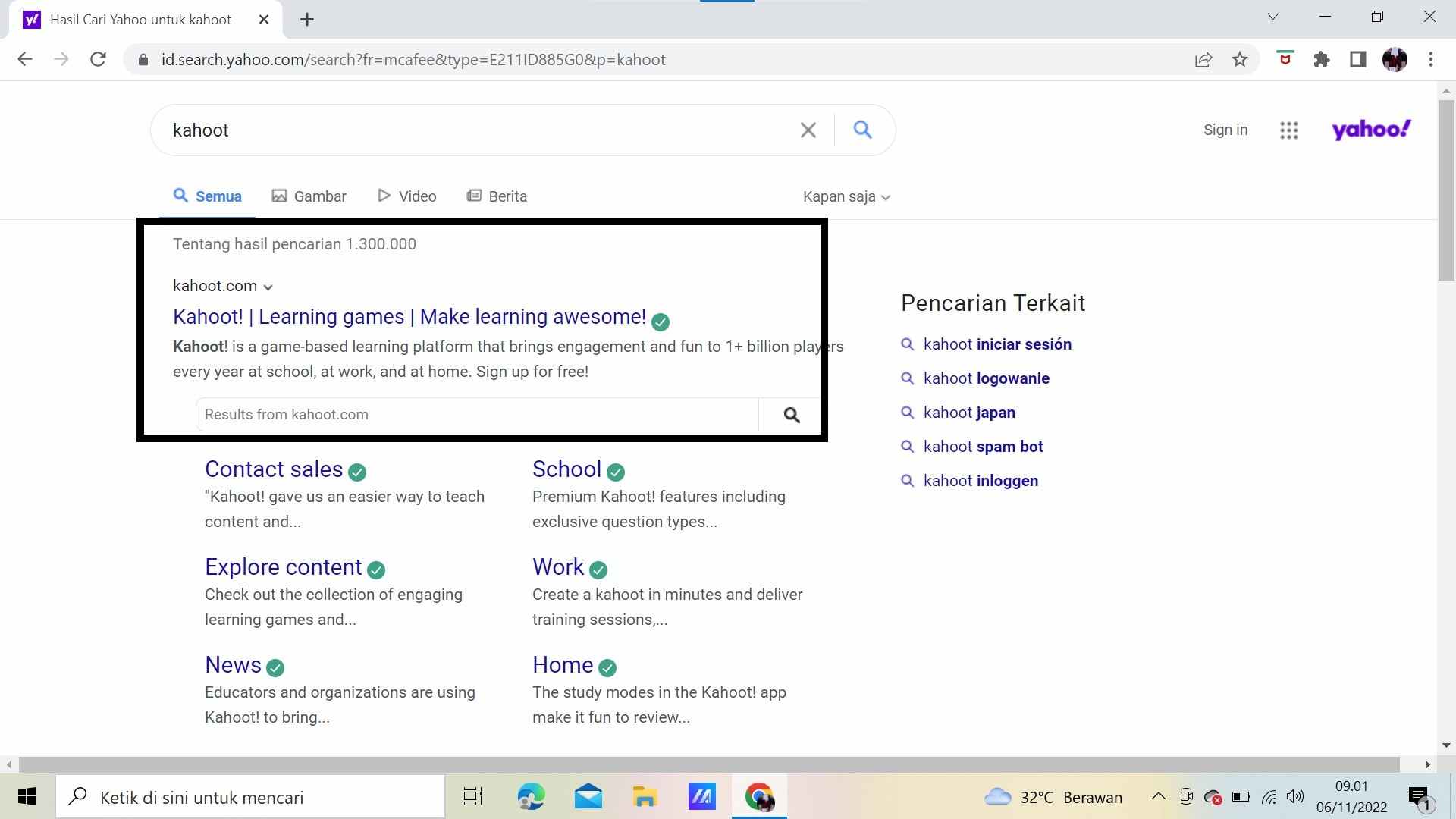
- Setelah itu, Klik Fitur "Log In" untuk dapat masuk ke laman kahoot.
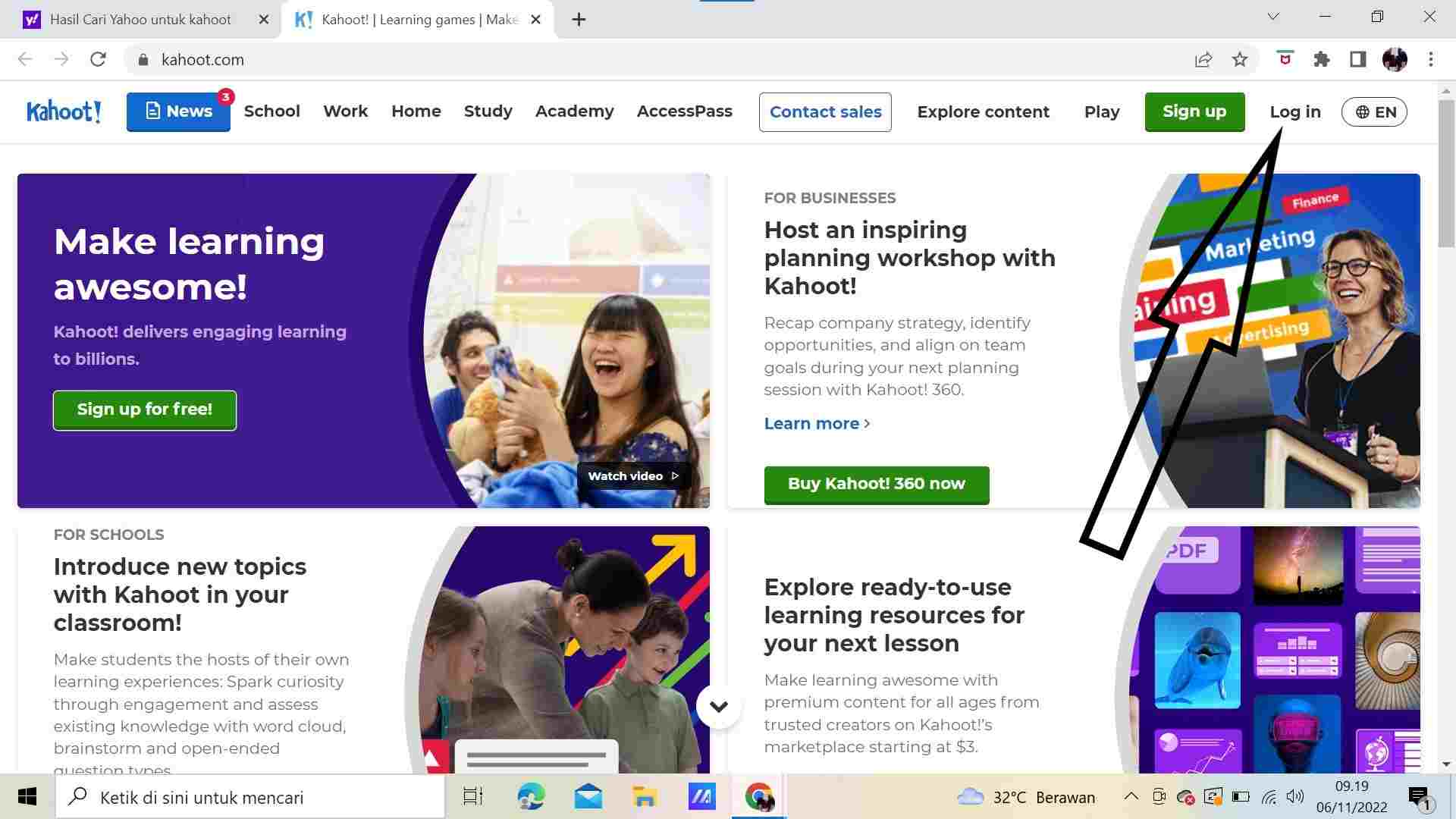
- Kemudian pada halaman "Log In" saya akan memilih fitur "continue with google" atau saya akan masuk menggunakan akun google saya.
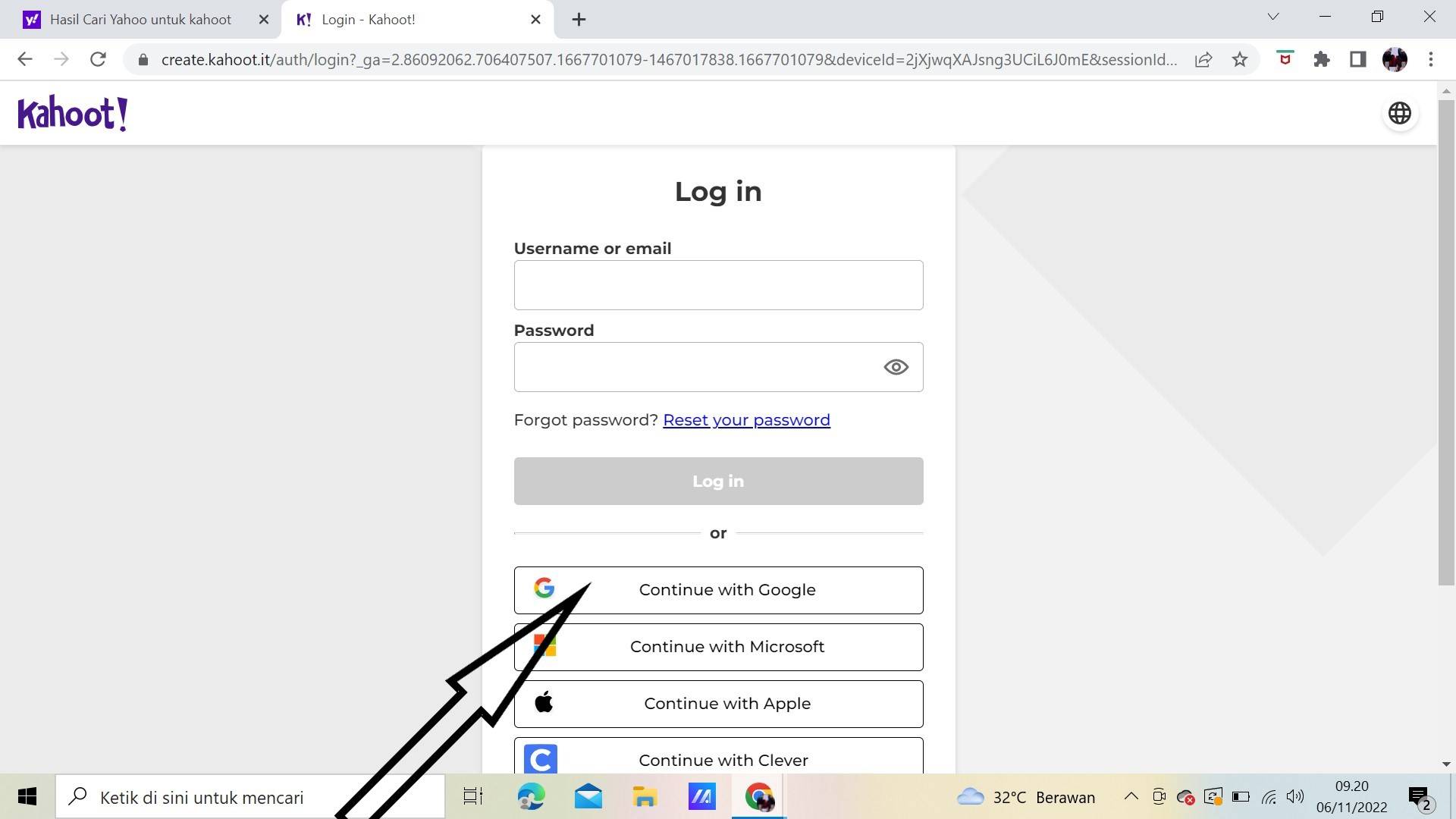
- Pilih fitur "Teacher", dan Setelah itu klik juga fitur "School" dikarenakan kuis yang akan kita buat untuk kuis anak SD.
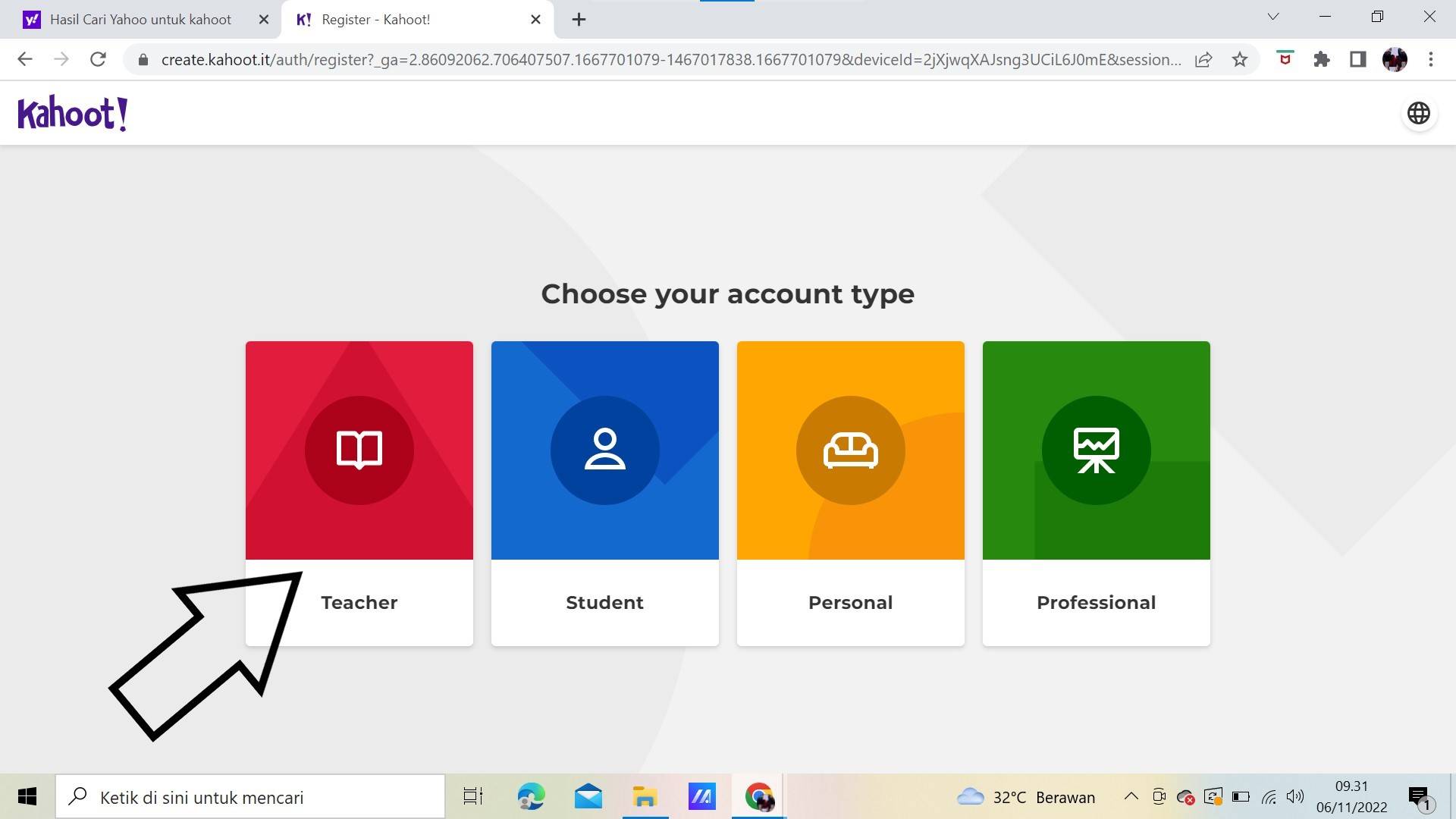
- kemudian pilih fitur "create".
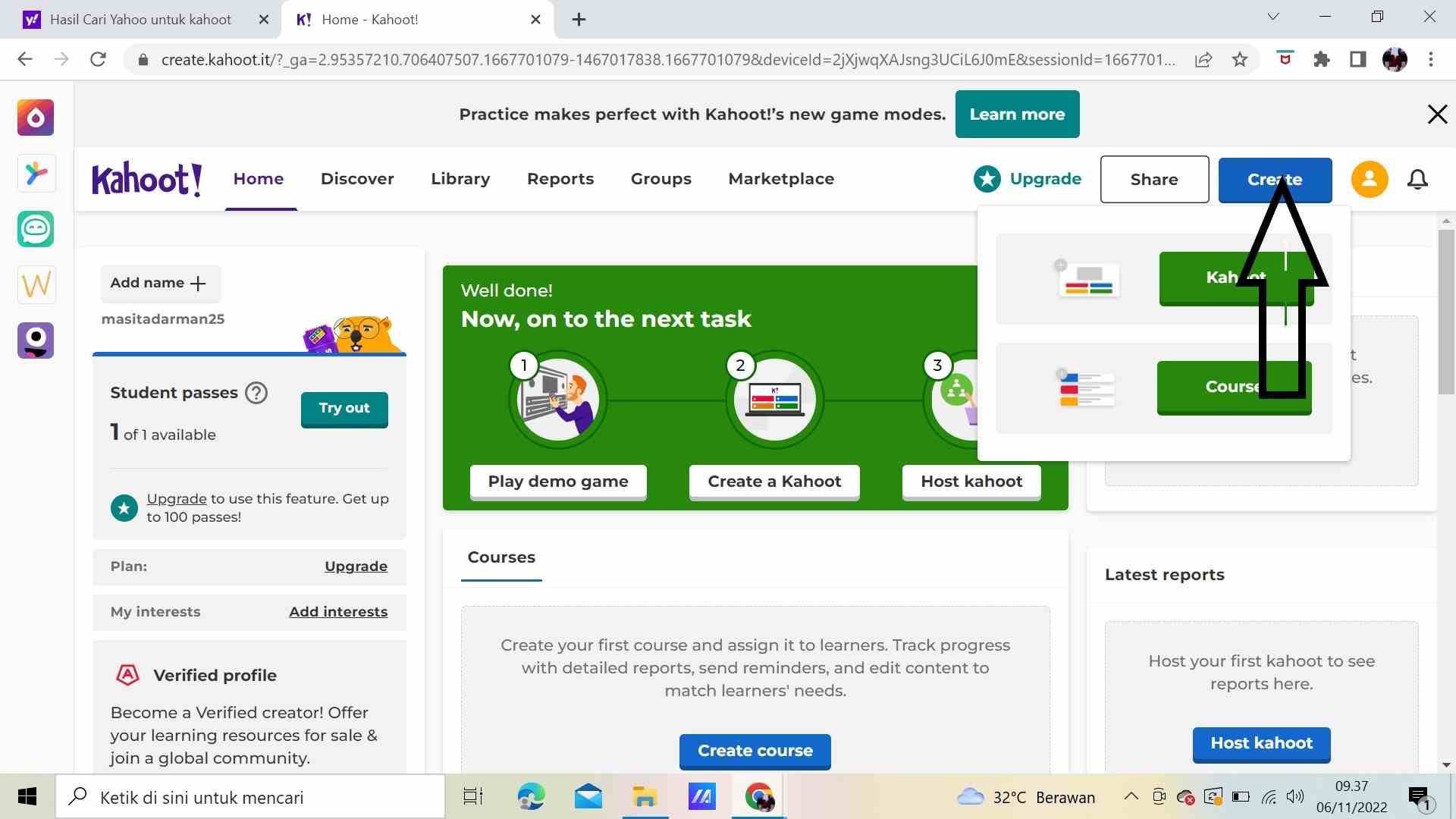
- Setelah itu Klik lagi Pilihan "Create" untuk dapat memulai pembuatan Kuis online.
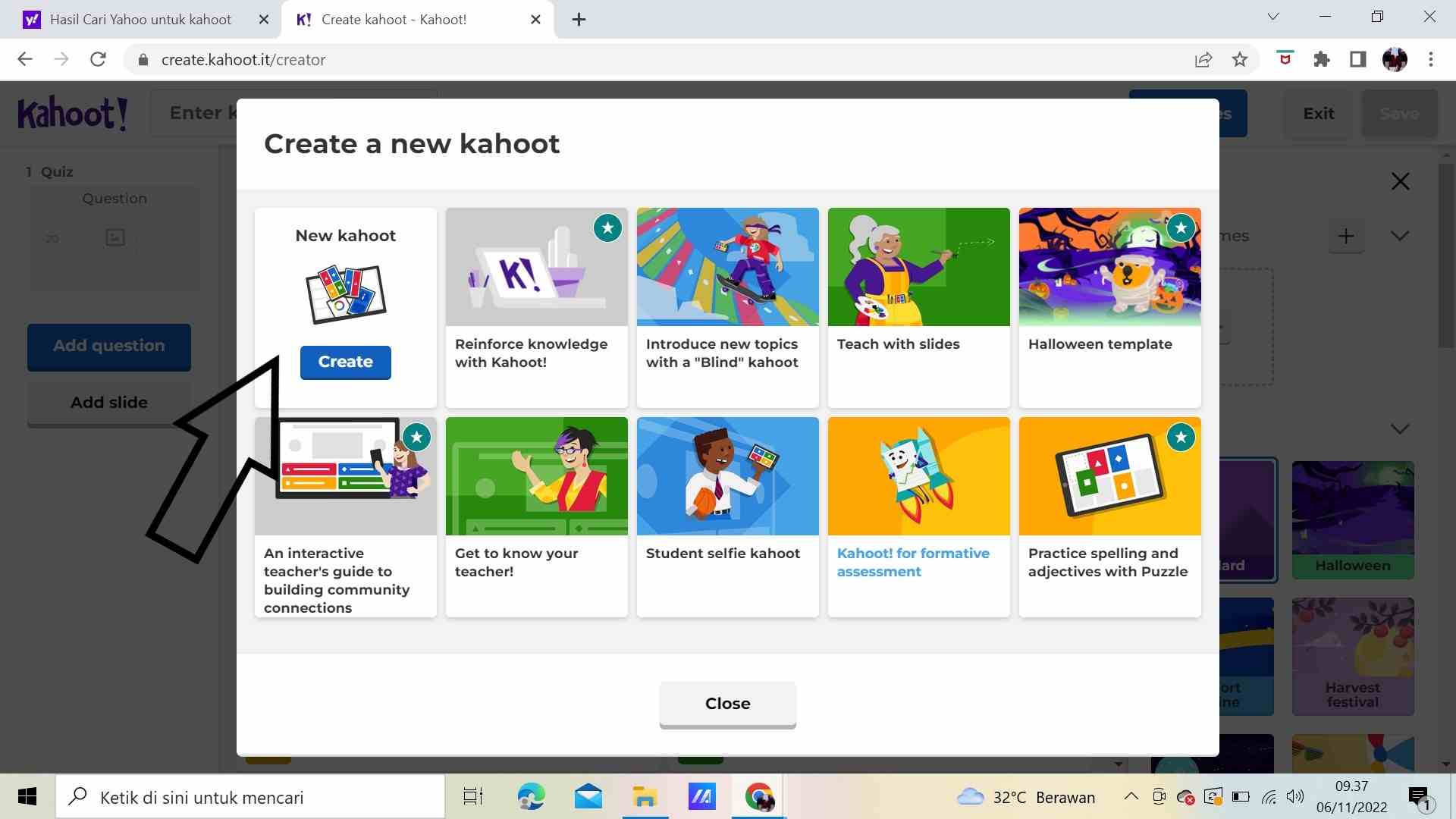
- Setelah itu, akan muncul seperti gambar dibawah ini, dan kita sudah dapat memulai membuat kuis. Disini saya akan memulai nya dengan Mengklik item "Start Typing your question" untuk menulis soal kuis yang akan saya gunakan. terdapat juga 4 pilihan ganda "add answer" 1-4, kita juga bisa menambahkan jumlah opsi pilihan ganda dengan memilih item dibawah fitur Pilihan ganda. disini kita juga dapat memilih tema apa yang akan digunakan, namun pada kuis kali ini sanya akan menggunakan tema yang "standard"
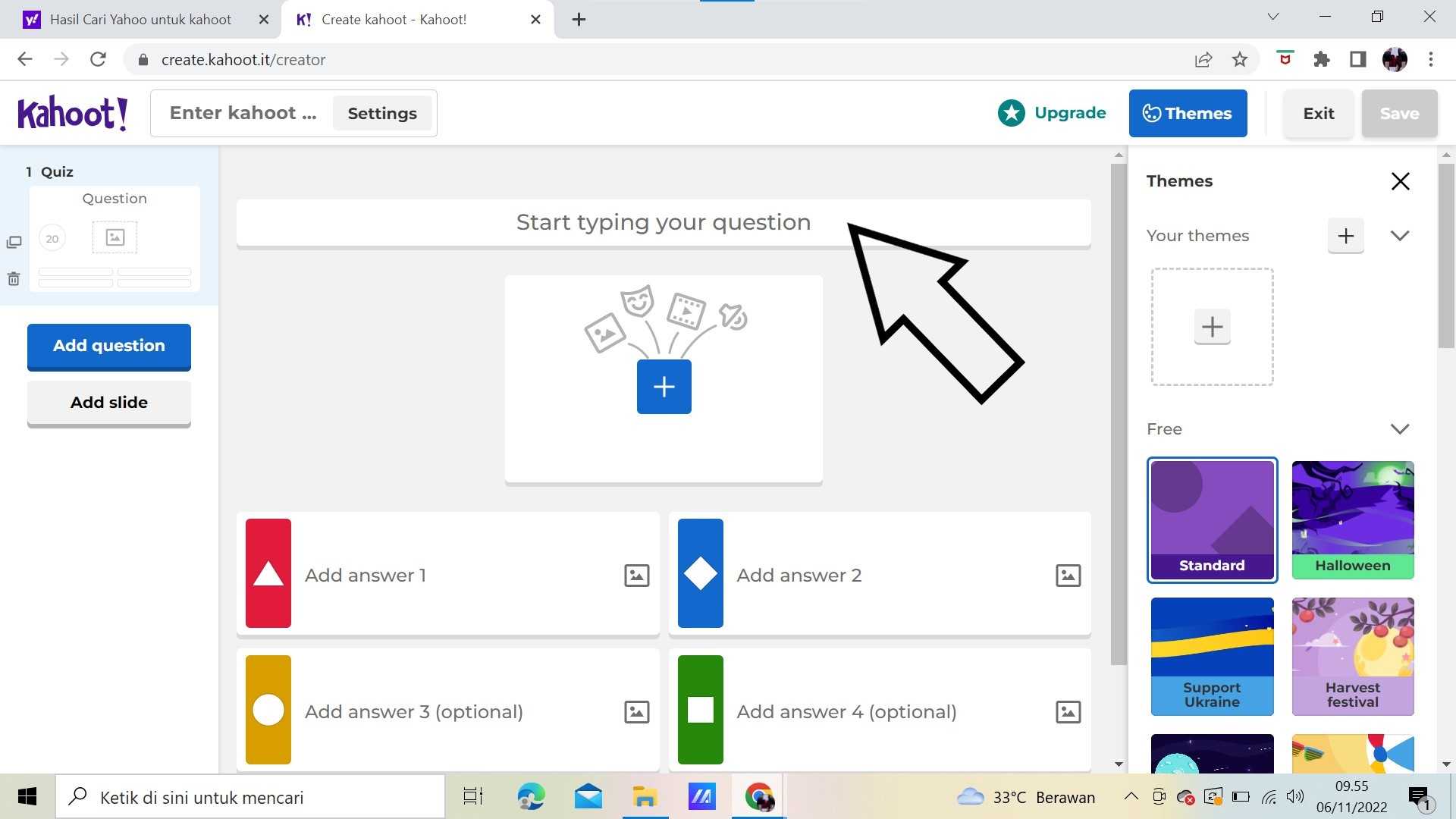
- Di gambar dibawah ini saya sudah mengisi pertanyaan dan opsi pilihan ganda. kita juga dapat mengatur waktu atau lama proses pengerjaan per satu nomor setiap kuis. setelah itu juga ketika kita telah selesai mengisi opsi pilihan jawaban jangan lupa mencentang di bulatan yang ada dipilihan ganda untuk jawaban yang benar.
-
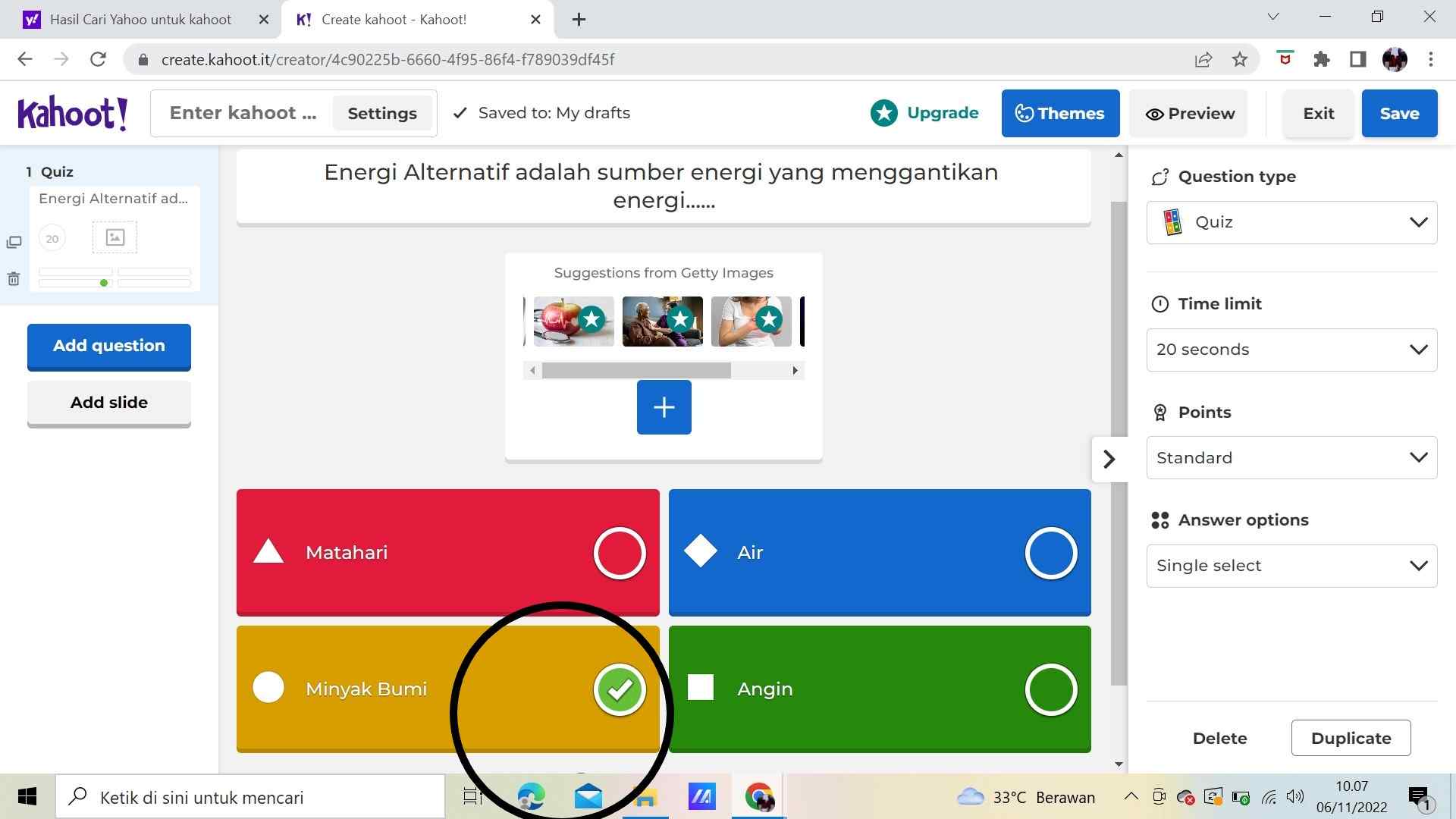
- Setelah itu, Klik opsi "add question" untuk melanjutkan membuat kuis pada kahoot.
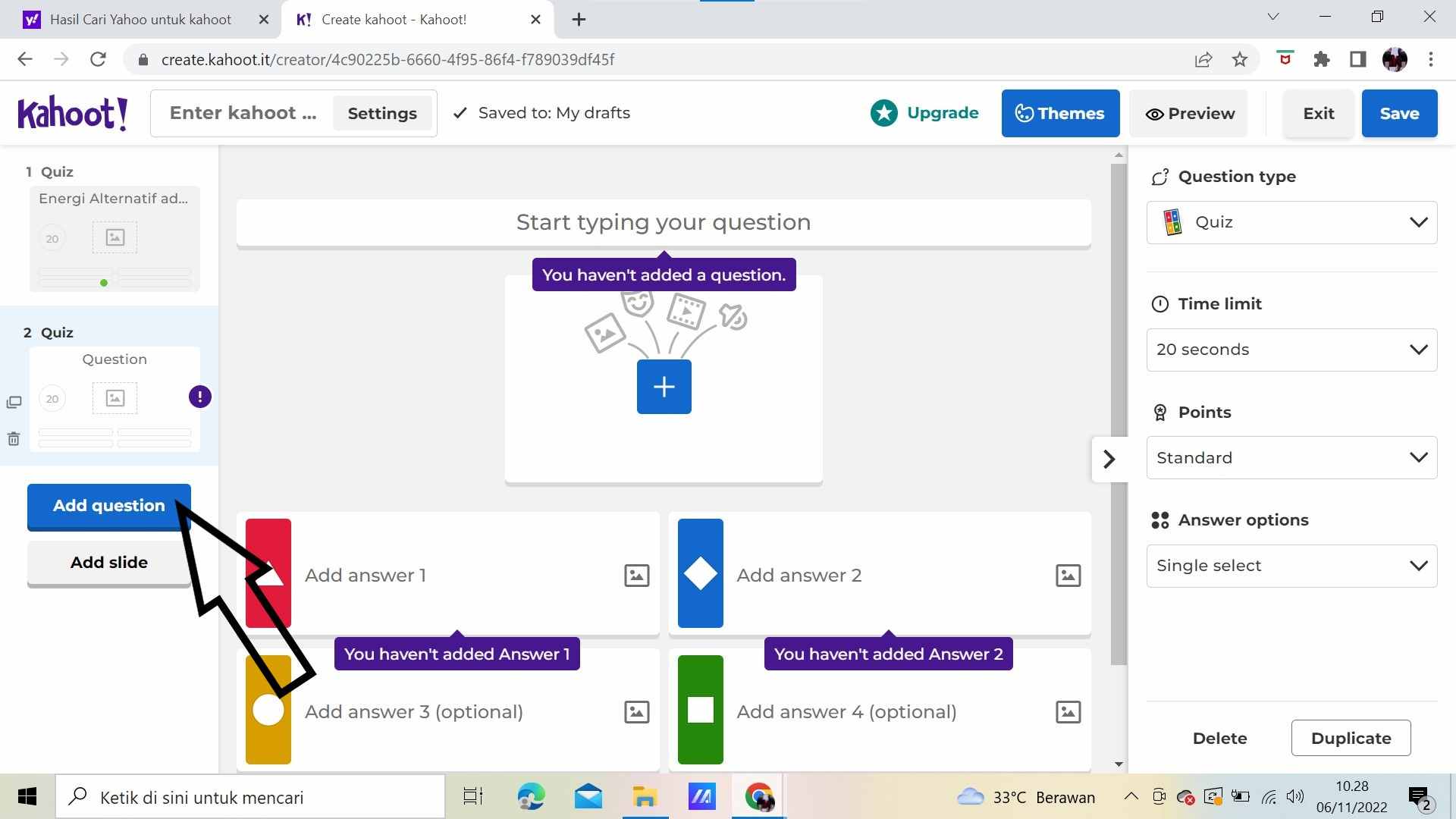
- Untuk soal kedua saya akan menggunakan model pilihan ganda. tetapi jika kalian ingin menggunakan opsi atau pilihan soal jenis essay kalian bisa memilih fitur "add slide". jika ingin mengubah sistem point kalian juga bisa dengan mengklik fitur "points". untuk menambah kan gambar pada soal juga bisa dengan mengklik item yang dilingkari.

- Nah untuk soal selanjutnya saya menambahkan gambar dengan mengklik opsi tamba pada tuturial sebelumnya. kemudian pilih opsi "Upload Image" dikarenakan saya sudah menyimpan gambar yang akan saya jadikan soal dipenyimpanan laptop saya. jika belum ada kita bisa langsung mencari gambar yang akan kita masukkan disoal, karna pada website ini sudah disediakan pilihan atau opsi "SEARCH" untuk mencari gambar yang akan kita gunakan.
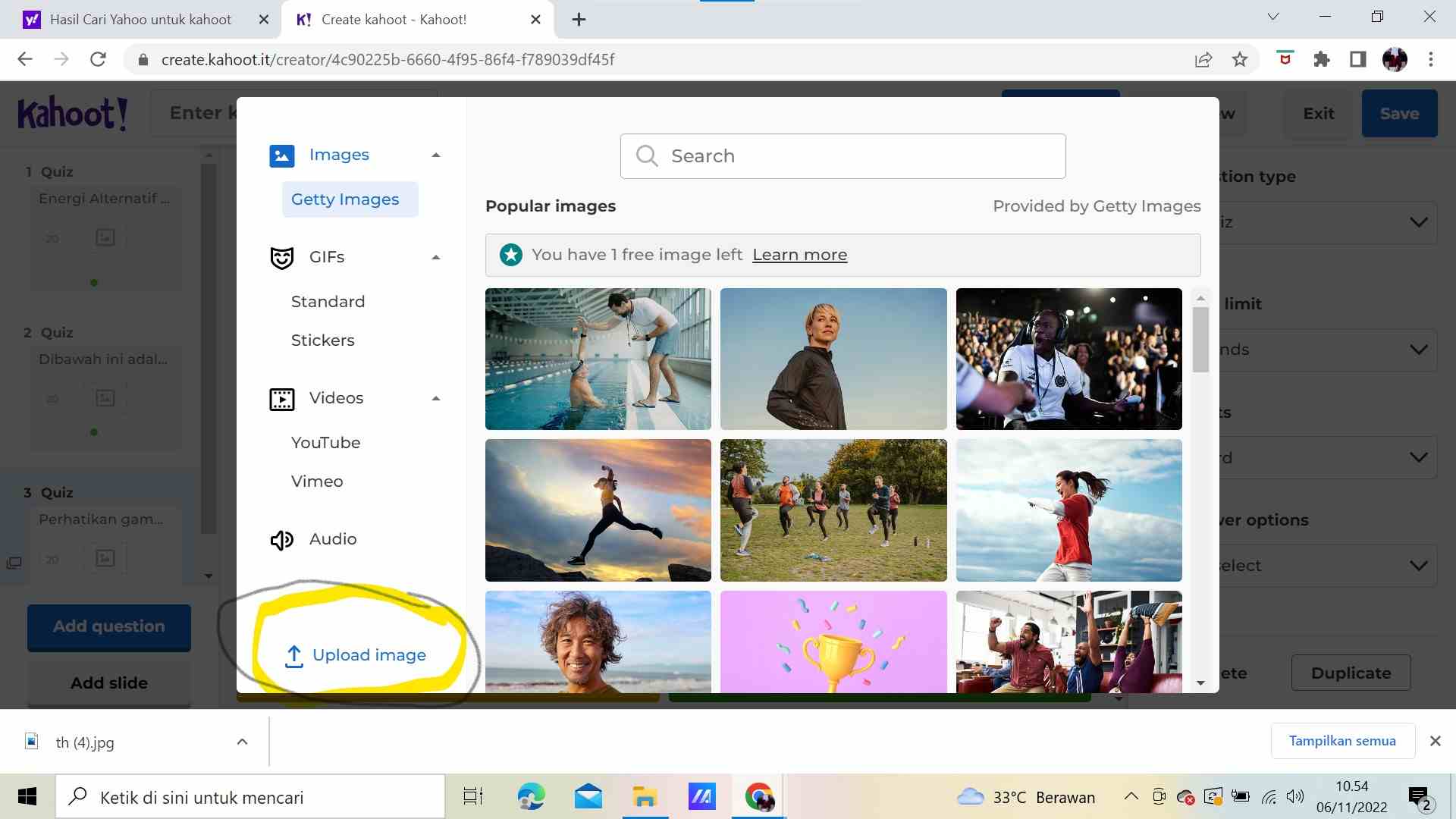
- Seperti gambar dibawah ini, untuk bentuk soal yang mengunakkan atau menambahkan gambar.
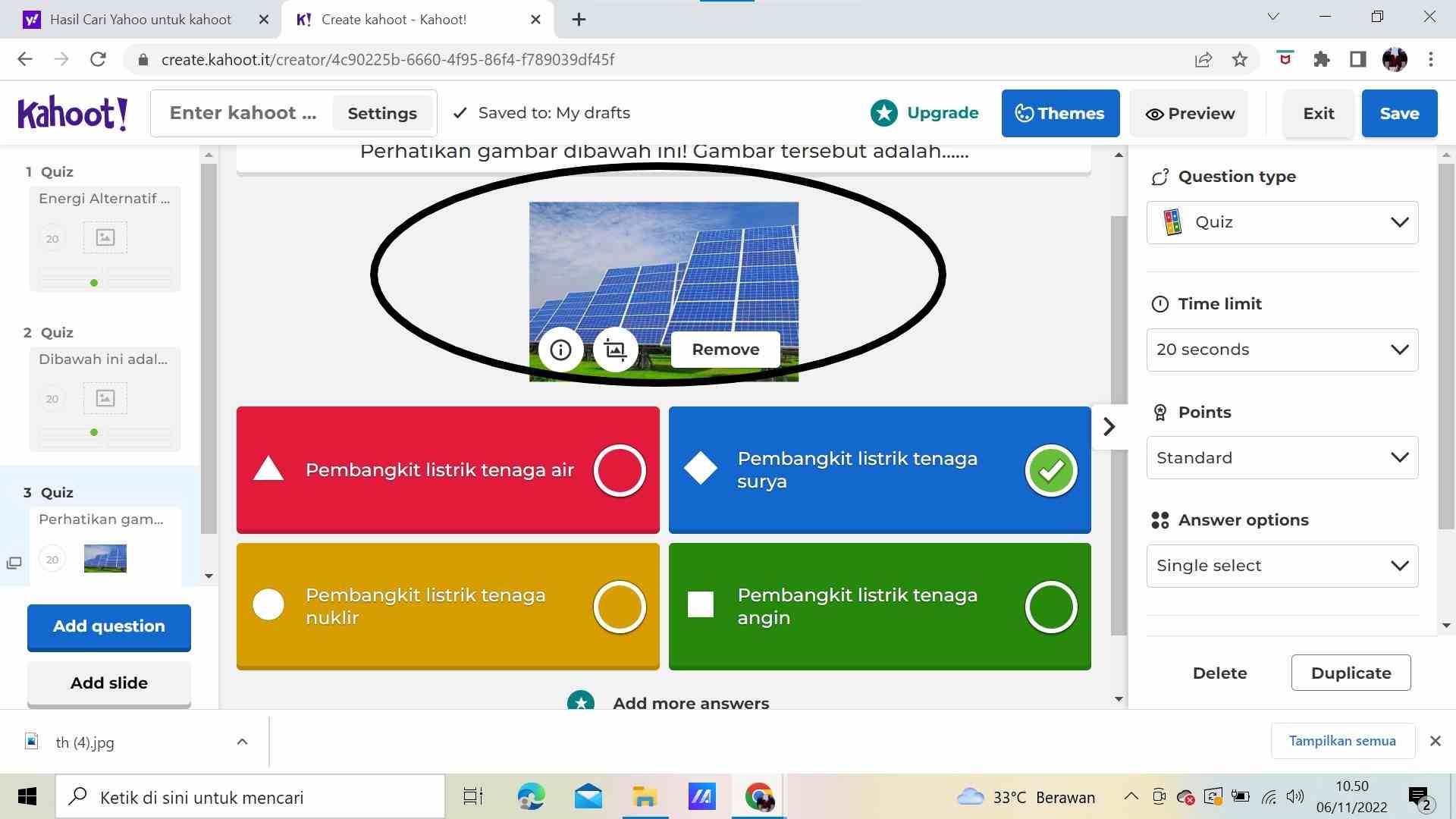
- jika ingin menambahkan soal, lakukan hal yang sama seperti tutorial diatas.
- kemudian jika kita ingin memakai opsi gambar pada pilihan ganda, kita perlu mengklik opsi yang ada dilingkari. kemudian kita bisa langsung klik "Search" untuk mencari gambar apa yang akan kita gunakan pada opsi pilihan ganda.
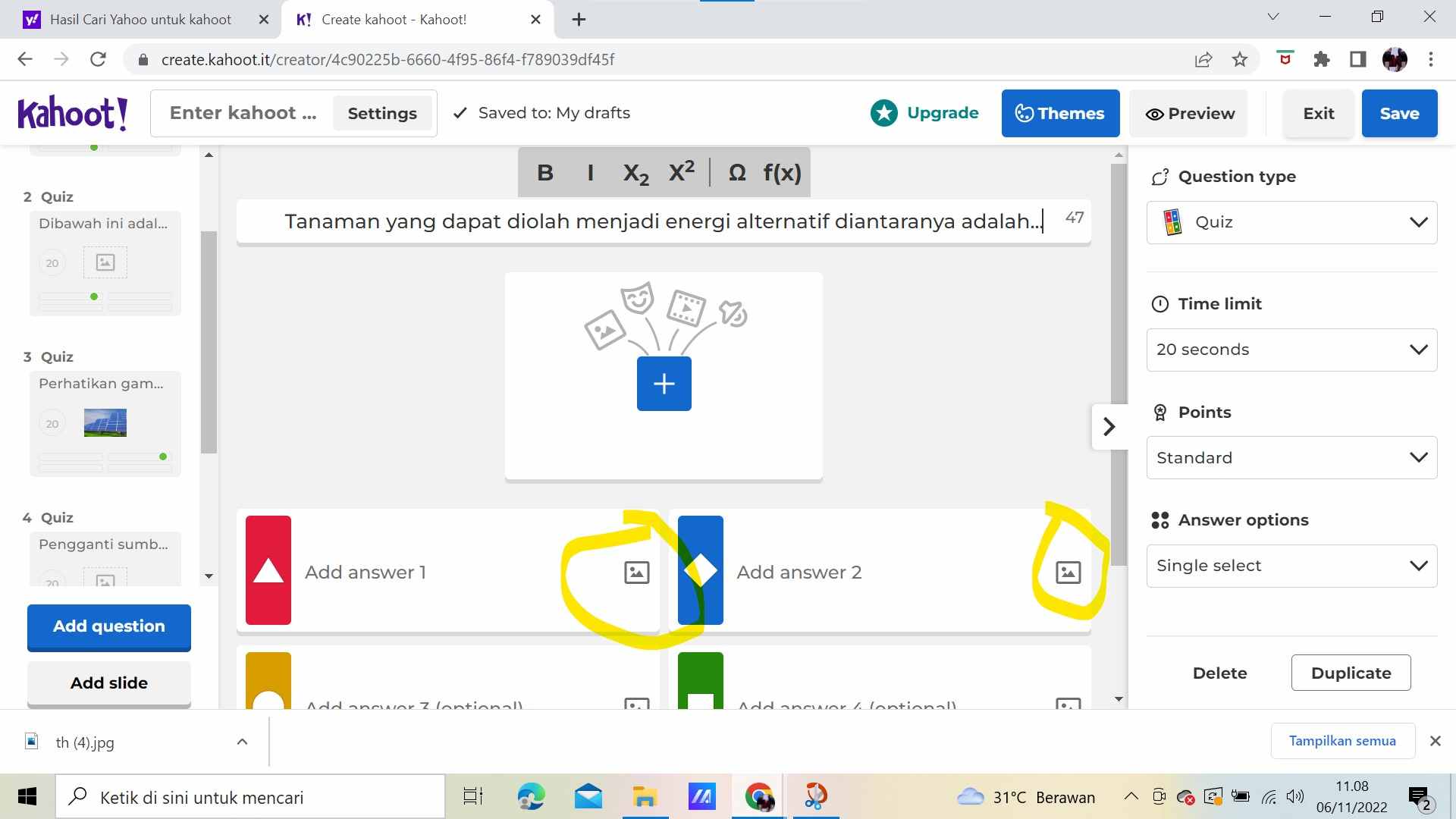
- Dan jadilah sepeti gambar dibawah ini, jika menggunakan gambar untuk opsi pilihan ganda.
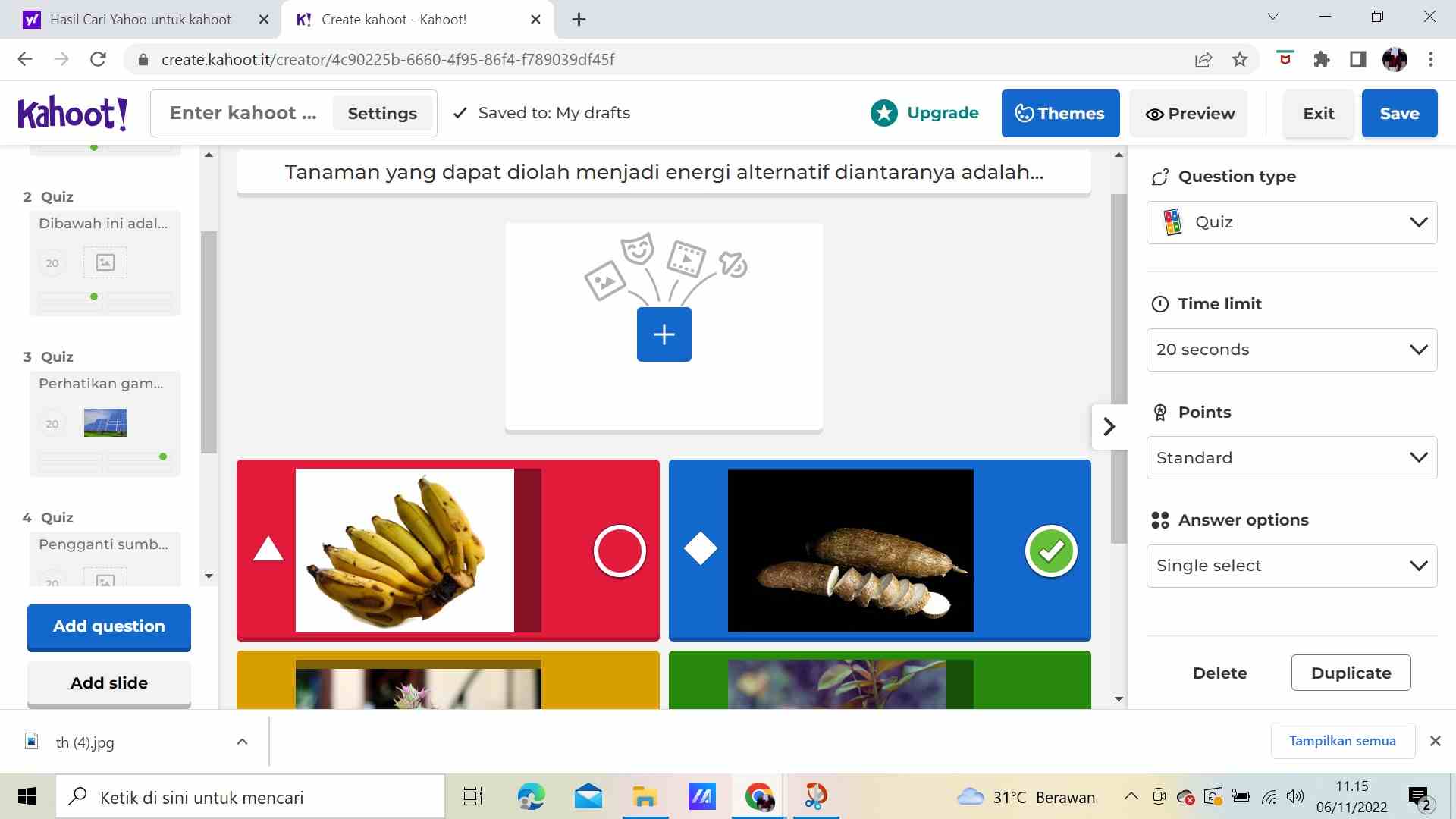
- Jika ingin menggunakan bentuk soal "true or false". dengan mengklik "add question" kemudian untuk pilihan bentuk soal pilih opsi "true or false".
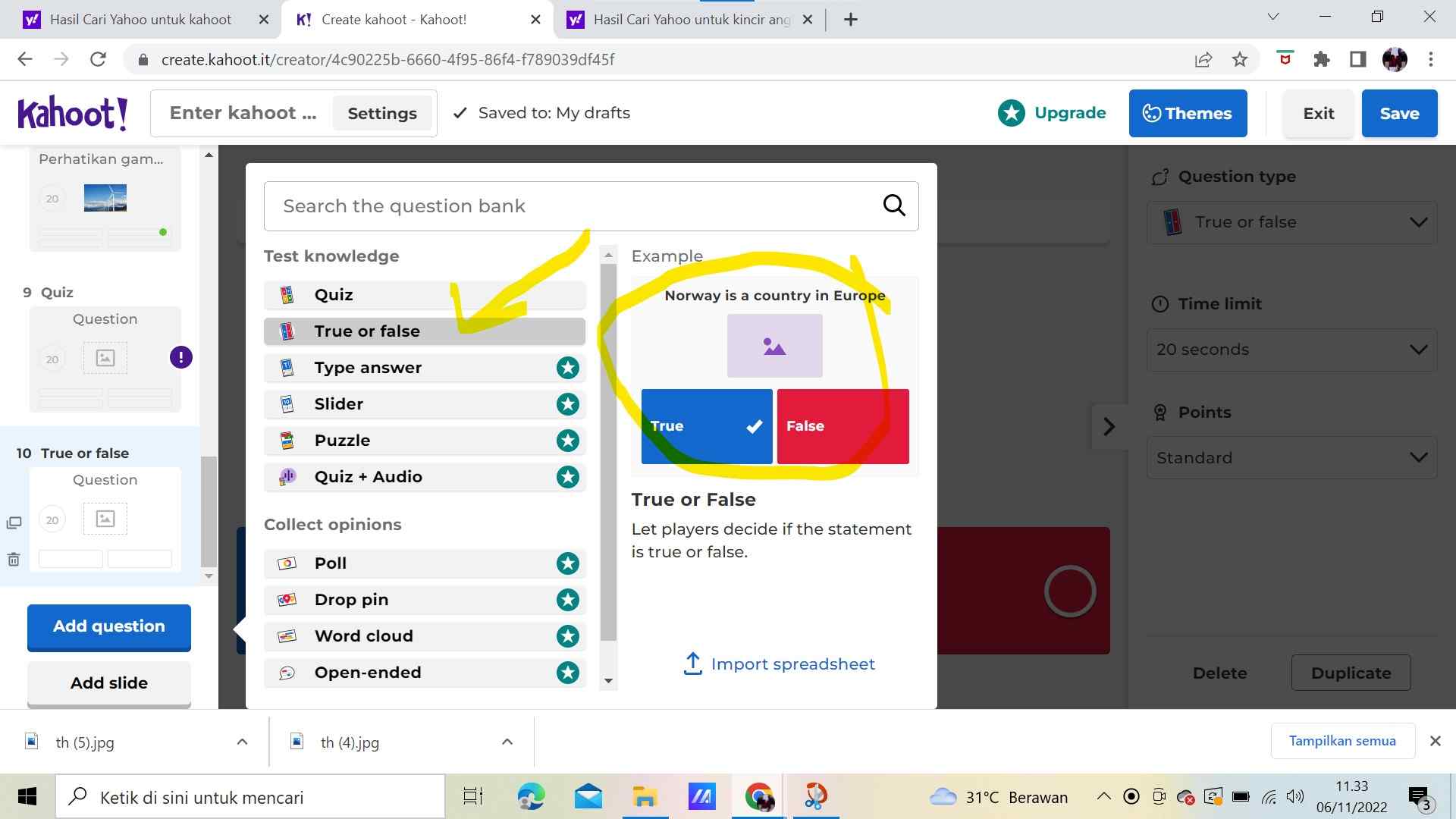
- setelah itu, isi soal dan jangan lupa pilih mana apakah pertanyaan tersebut "true" atau "false"
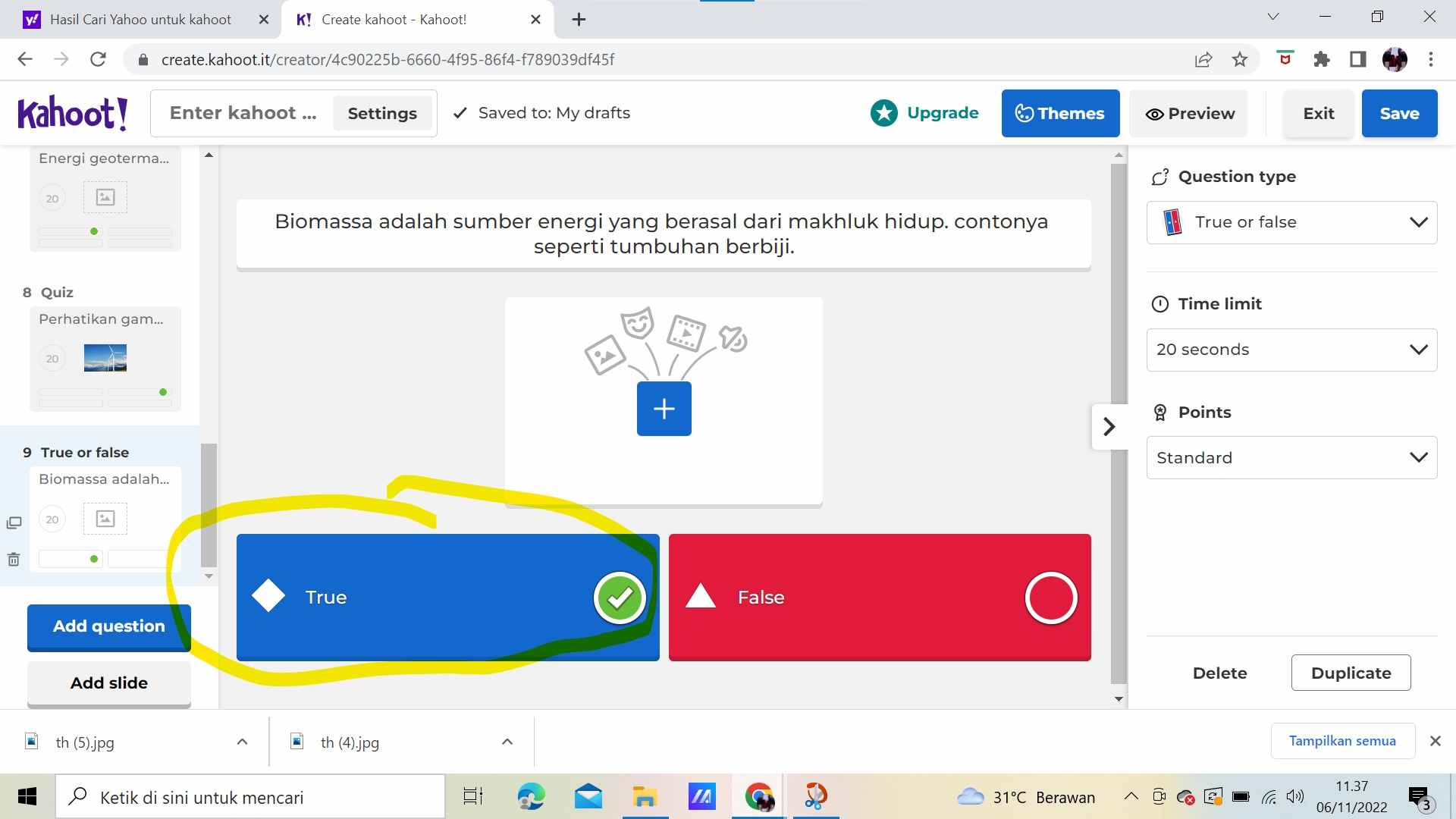
- jangan lupa lakukan hal yang sama, seperti yang tutorial yang saya jelaskan, jika ingin menambah jumlah soal.
- setelah selesai membuat kuis, dan akan menyimpan kuis pertama-tama klik Fittur "setting" terlebih dahulu.
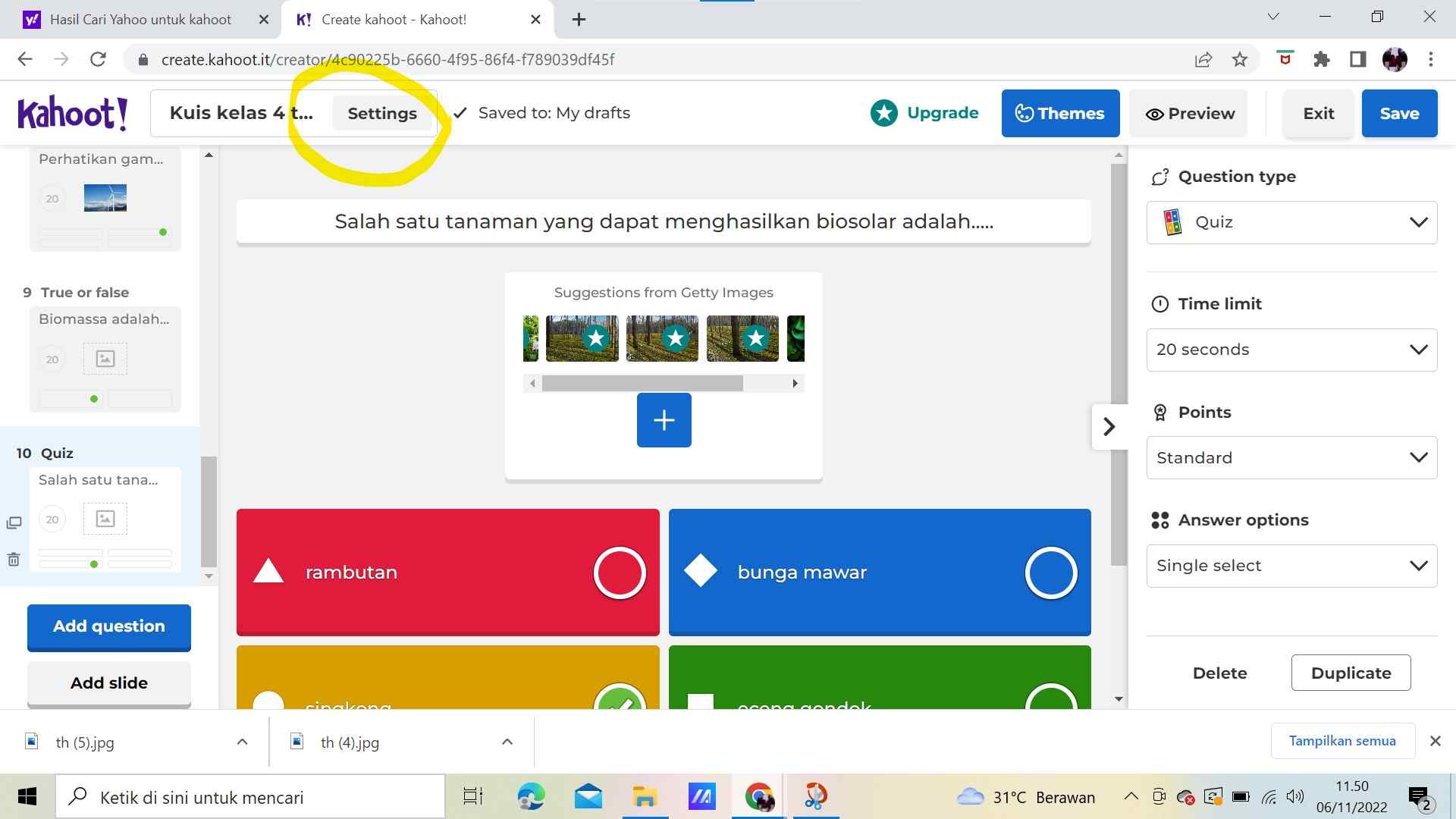
- kemudian isi "tittle" dan juga descriptions agar kita tidak akan kebinggungan mencari kuis tersebut. dan juga kita dapat mengganti bahasa berserta mengunnakan musik pada kuis. setelah selesai mengisi klik pilihan "Done"
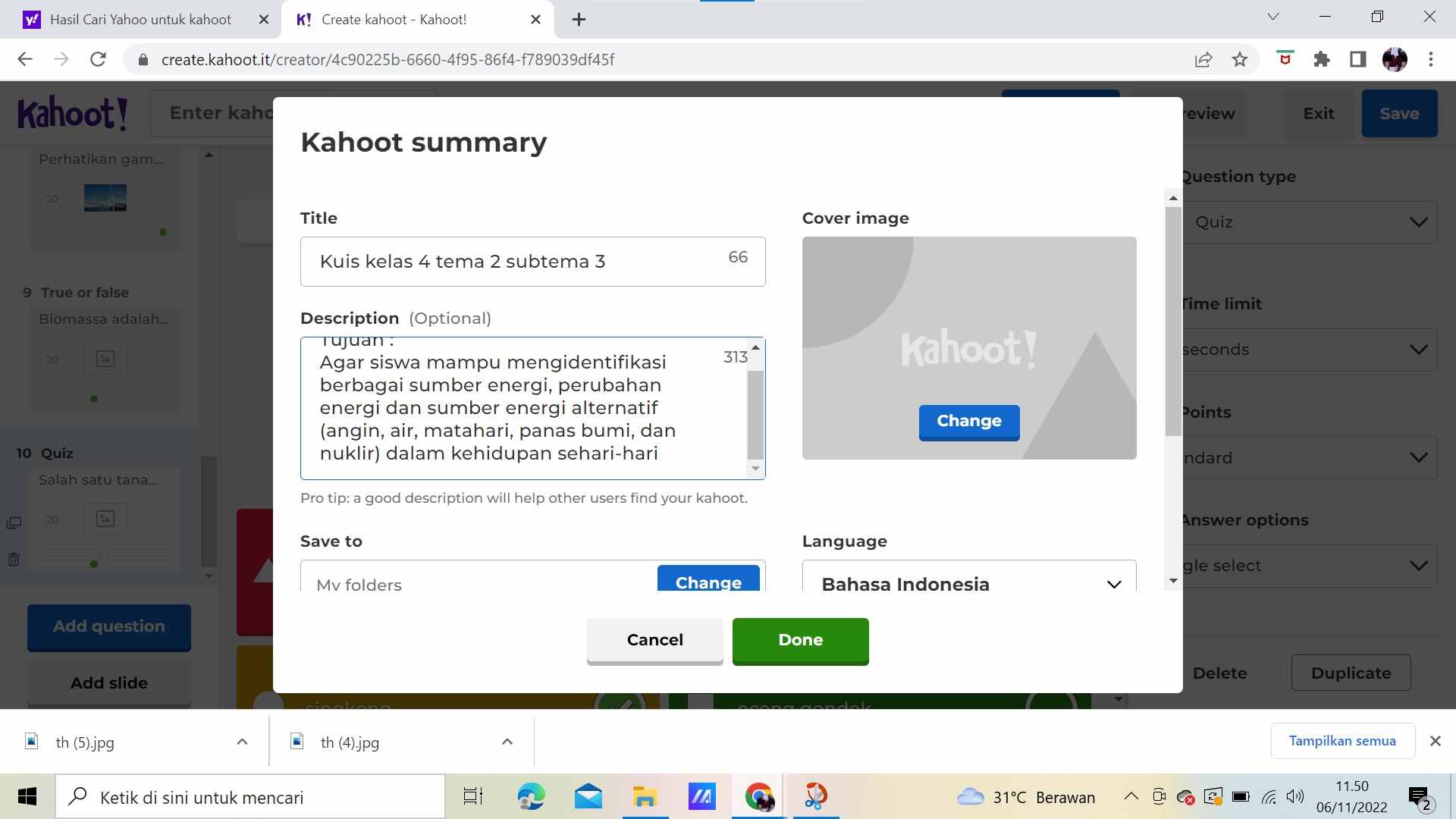
- Setelah itu pilih atau klik opsi save, agar kuis yang telah kita buat dapat tersimpan.
- Kemudian kita sudah dapat memulai kuis dengan mengklik opsi "start"
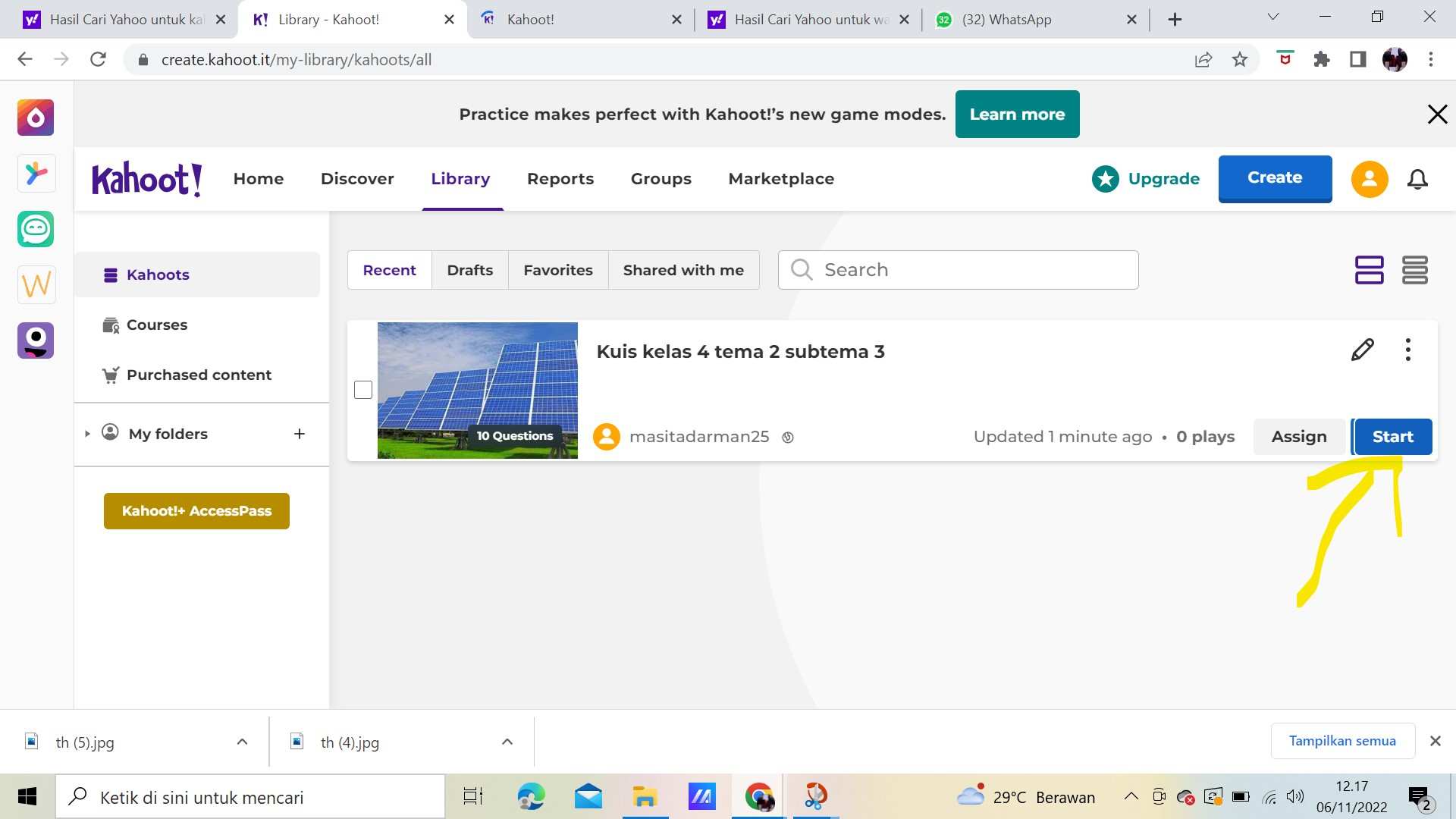
- Kemudian kita bisa memilih kuis tersebut ingin menggunakan "clasiss mode atau team mode".
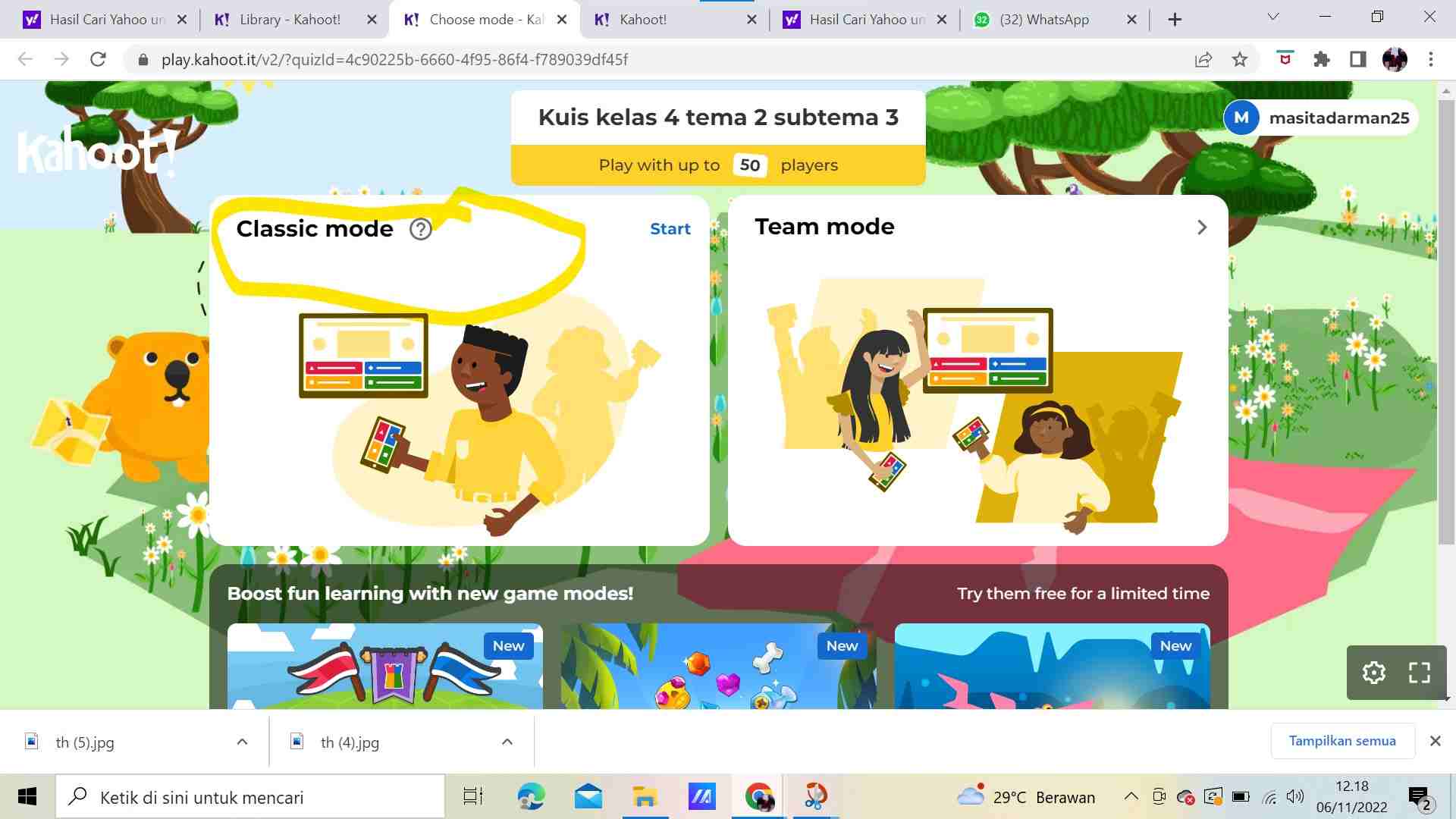
- setelah selesai memilih classic mode atau team mode. akan nampak pin atau kode Qr, langsung saja kita bisa bagikan kepada peserta kuis. kemudian setelah berhasil membagikan pin kuis atau kode QR kita langsung bisa mengklik opsi "start" untuk dapat memulai kuis. dan semua peserta akan mengisi kuis tersebut.
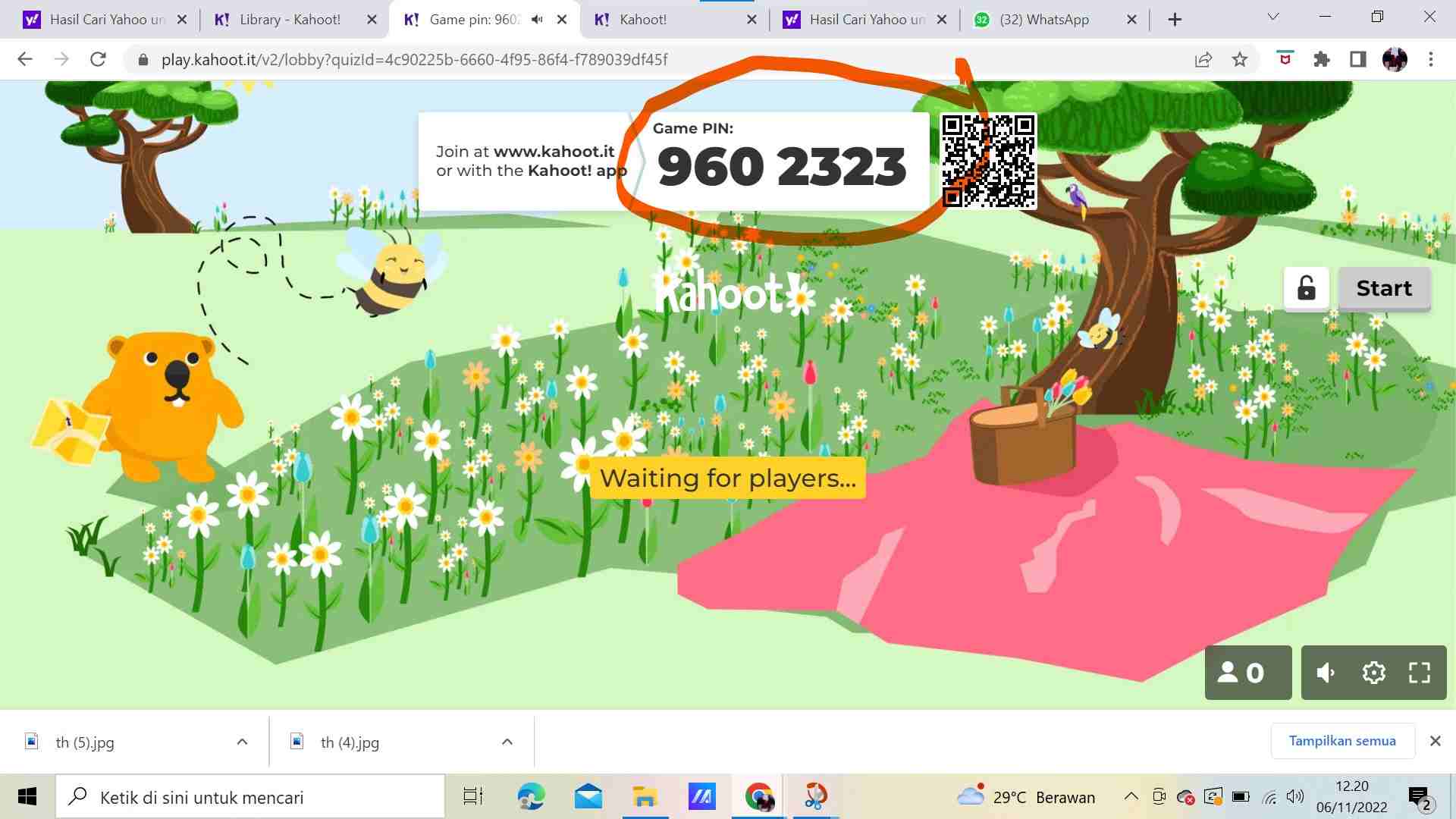
- Setelah mereka berhasil mengisi kuis maka akan tampak seperti gambar dibawah ini. siapa saja yang memenangkan kuis tersebut.
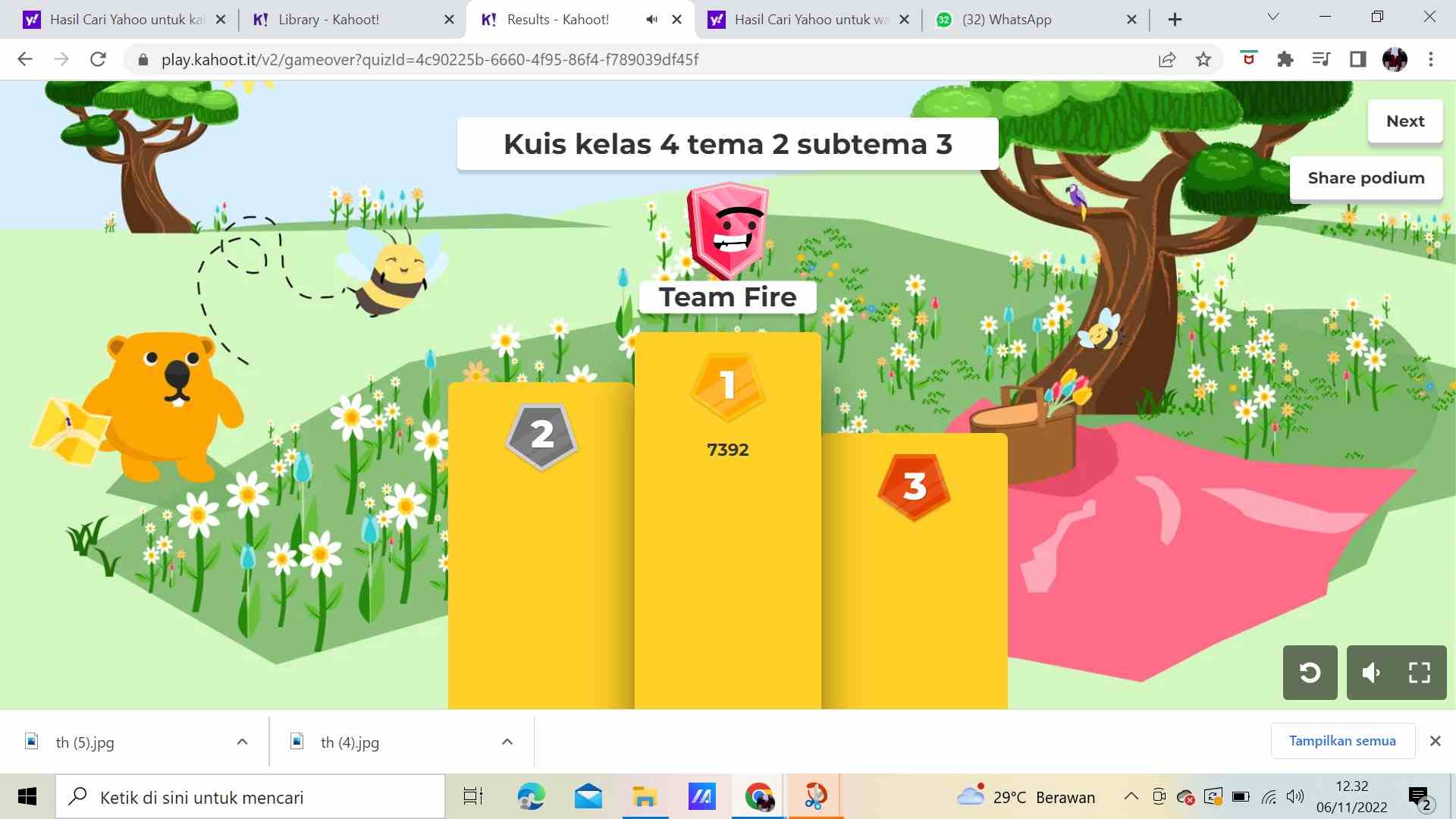
- Itulah kurang lebih cara pembuatan kuis online di website kahoot. Sekian TerimaKasih.